Voorkeuren instellen op iOS
Als u een fervent gebruiker van UPDF op mobiele apparaten bent, is het cruciaal om wijzigingen aan te brengen volgens uw vereisten voor de app of documenten. U kunt dit eenvoudig doen via de voorkeuren-app. Met deze instelling kunt u onder andere de paginazoom instellen, de leesmodus activeren en de achtergrond van uw pagina verbeteren.
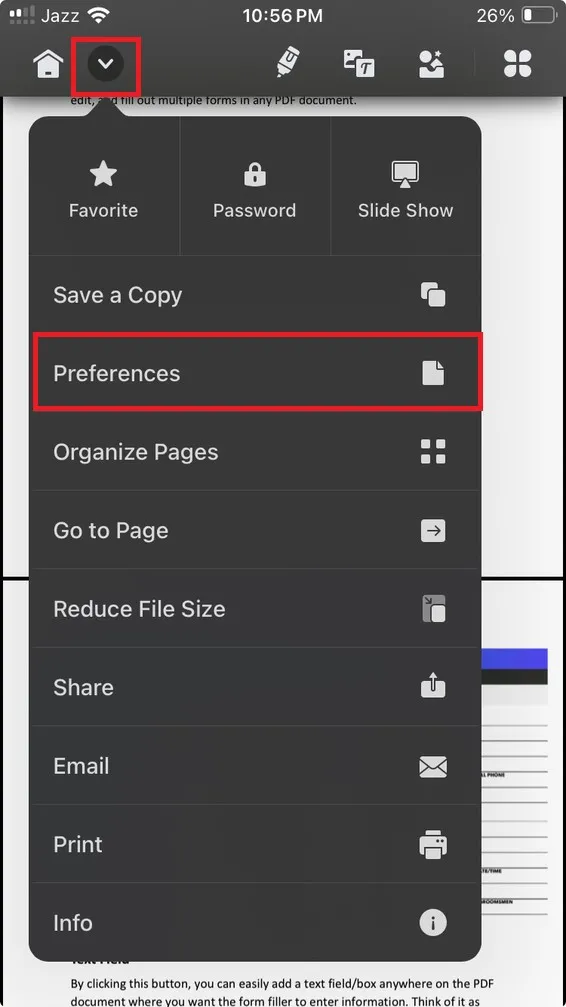
Het menu Voorkeuren op iOS-apparaten biedt u de volgende opties.
- Paginaweergave
- Zoom
- Leesmodus
- Pagina-achtergrond
- Initiële modus
- Guminstellingen
Als je het menu 'Voorkeuren' wilt openen, klik je op de dropdown-optie 'v' naast de Home-knop. Zodra je op dit menu klikt, krijg je verschillende opties om mee te experimenteren.
Paginaweergave
- In dit menu kunt u ervoor kiezen om het document, afhankelijk van uw apparaat, in de weergave Eén pagina of Twee pagina's te bekijken, zodat u het document beter kunt lezen.
- U kunt de optie Scrollen in- of uitschakelen om door het document te scrollen of naar de volgende pagina te vegen.
- Als de schakelaar Verticaal is ingeschakeld, verschuift het document verticaal. Als de schakelaar is uitgeschakeld, verschuift het document horizontaal.
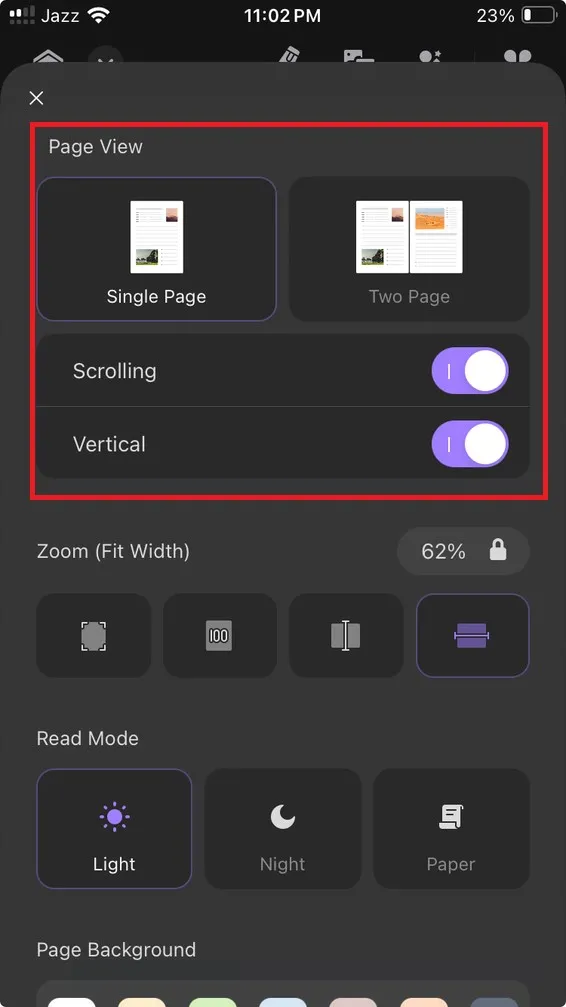
Zoom
Afhankelijk van de optie die u hebt geselecteerd, geeft het haakje naast Zoom aan welke optie u hebt geselecteerd. De onderstaande afbeelding toont de standaard zoomselectie (Aanpassen aan breedte). U hebt hier vier opties.
- Pagina aanpassen – Met deze optie wordt elke pagina die u bekijkt aangepast, zodat u de volledige weergave van de pagina krijgt, ongeacht hoe groot of klein de inhoud wordt.
- Werkelijke grootte – De documentpagina's worden weergegeven op werkelijke grootte en worden niet aangepast aan de hoogte of breedte.
- Hoogte aanpassen – De pagina's worden in hoogte aangepast, waarbij de volledige pagina verticaal wordt weergegeven. Er wordt geen rekening gehouden met de horizontale breedte van de pagina.
- Breedte aanpassen – De pagina's worden aangepast aan de breedte van de pagina, wat meestal de standaard zoomweergave is, zodat u het document op natuurlijke wijze kunt zien en naar beneden kunt scrollen.
U kunt ook het zoompercentage zien dat wordt toegepast tegenover de optie Zoomen, waarmee u een specifiek zoomniveau kunt vergrendelen op basis van uw voorkeuren.
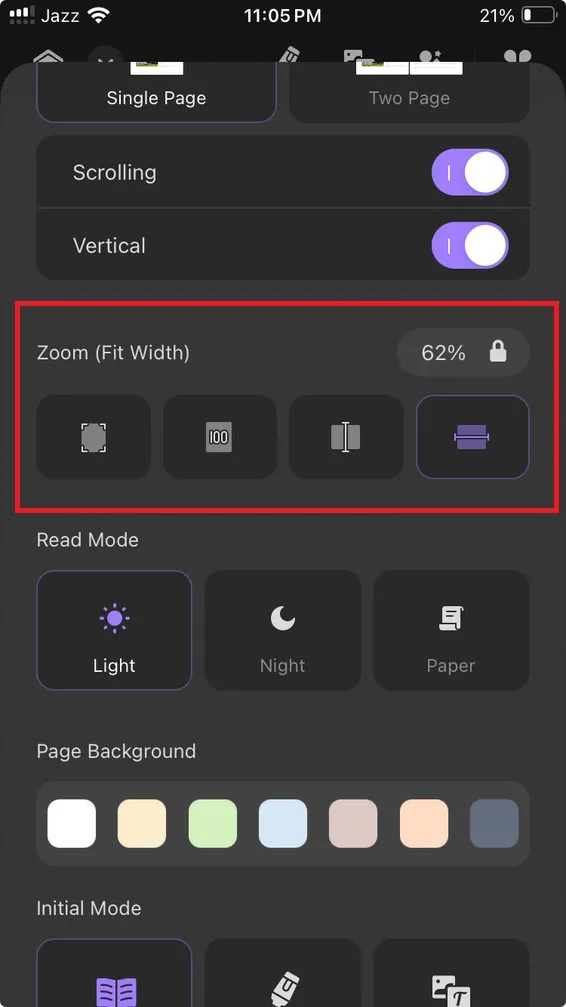
Leesmodus
In deze sectie zijn er drie opties.
- Licht – U krijgt een witte achtergrond met standaardverlichting overdag, wat het meest gebruikelijk is om overdag te lezen.
- Nacht – Hiermee wordt de achtergrond donker en wordt er een lichte achtergrond gecreëerd, waardoor het 's nachts gemakkelijker is om te lezen.
- Papier – Met de optie Papier dimt u het licht en versterkt u de gele kleur van de pagina's, waardoor het lijkt alsof u een echt papieren document leest.

Pagina-achtergrond
In dit gedeelte kunt u kiezen uit 7 kleuropties om de achtergrond van uw document te veranderen.
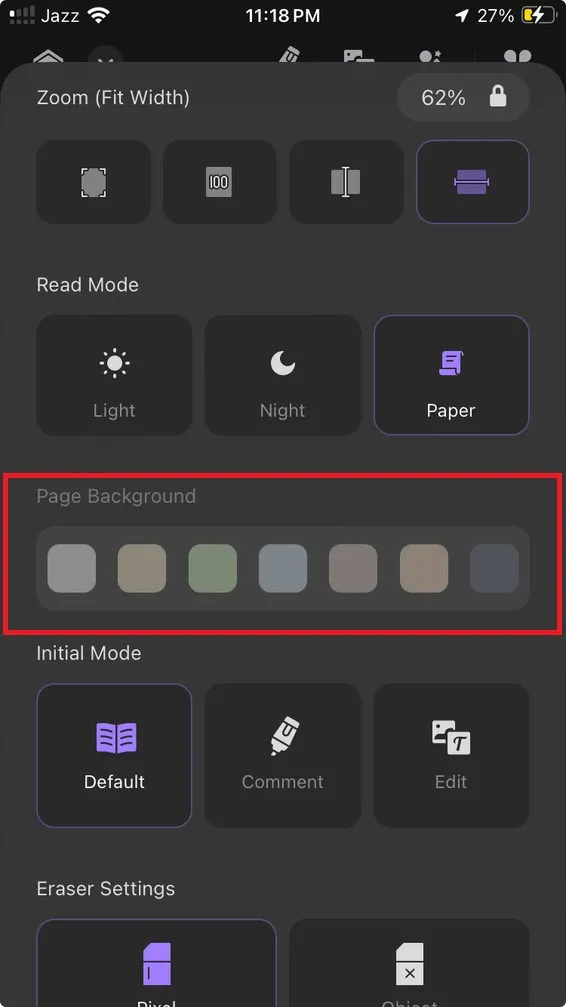
Initiële modus
Deze modus heeft drie opties: Standaard leesmodus, het document openen in de opmerkingenmodus en tot slot de documentbewerkingsmodus om wijzigingen aan te brengen.
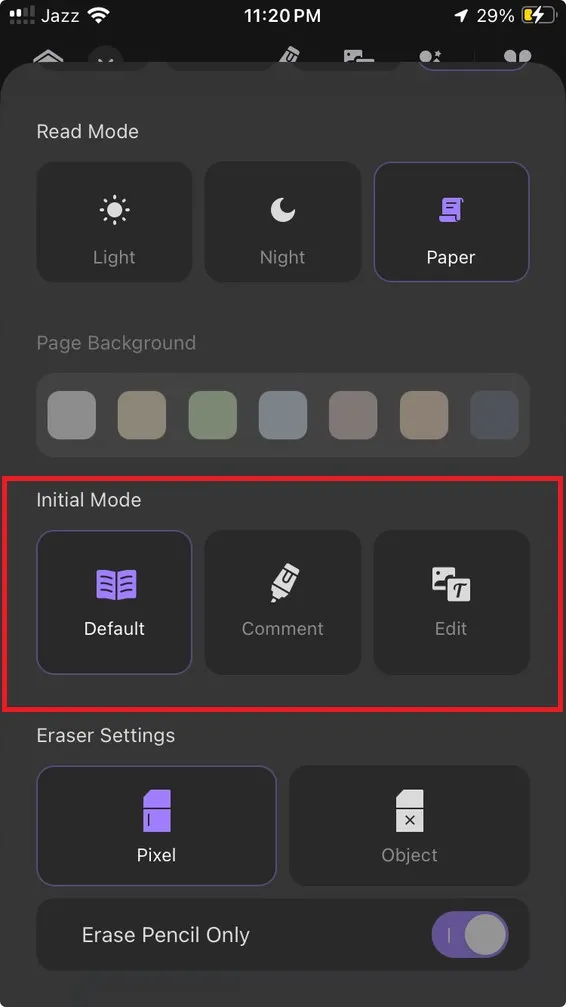
Guminstellingen
Je kunt hier de guminstellingen wijzigen. Je kiest 'Pixel' om pixels te wissen terwijl je met de gum veegt. Als je 'Object' kiest, verwijdert de gum elk object waar je overheen veegt of op tikt.
U kunt ook de optie Alleen gumpotlood in- of uitschakelen, afhankelijk van hoe glad u de gumfunctie wilt hebben.
 UPDF
UPDF
 UPDF voor Windows
UPDF voor Windows UPDF voor Mac
UPDF voor Mac UPDF voor iPhone/iPad
UPDF voor iPhone/iPad UPDF voor Android
UPDF voor Android UPDF AI Online
UPDF AI Online UPDF Sign
UPDF Sign PDF bewerken
PDF bewerken PDF annoteren
PDF annoteren PDF maken
PDF maken PDF-formulier
PDF-formulier Links bewerken
Links bewerken PDF converteren
PDF converteren OCR
OCR PDF naar Word
PDF naar Word PDF naar afbeelding
PDF naar afbeelding PDF naar Excel
PDF naar Excel PDF organiseren
PDF organiseren PDF samenvoegen
PDF samenvoegen PDF splitsen
PDF splitsen PDF bijsnijden
PDF bijsnijden PDF roteren
PDF roteren PDF beveiligen
PDF beveiligen PDF ondertekenen
PDF ondertekenen PDF bewerken
PDF bewerken PDF opschonen
PDF opschonen Beveiliging verwijderen
Beveiliging verwijderen Lees PDF
Lees PDF UPDF Cloud
UPDF Cloud PDF comprimeren
PDF comprimeren PDF afdrukken
PDF afdrukken Batch Process
Batch Process Over UPDF AI
Over UPDF AI UPDF AI-oplossingen
UPDF AI-oplossingen AI Gebruikersgids
AI Gebruikersgids FAQ over UPDF AI
FAQ over UPDF AI PDF samenvatten
PDF samenvatten PDF vertalen
PDF vertalen Chatten met PDF
Chatten met PDF Chatten met afbeelding
Chatten met afbeelding PDF naar Mindmap
PDF naar Mindmap Chatten met AI
Chatten met AI PDF uitleggen
PDF uitleggen Wetenschappelijk onderzoek
Wetenschappelijk onderzoek Papier zoeken
Papier zoeken AI-proeflezer
AI-proeflezer AI-schrijver
AI-schrijver AI-huiswerkhulp
AI-huiswerkhulp AI-quizgenerator
AI-quizgenerator AI-wiskundige oplosser
AI-wiskundige oplosser PDF naar Word
PDF naar Word PDF naar Excel
PDF naar Excel PDF naar PowerPoint
PDF naar PowerPoint Gebruikershandleiding
Gebruikershandleiding UPDF-trucs
UPDF-trucs Veelgestelde Vragen
Veelgestelde Vragen UPDF Beoordelingen
UPDF Beoordelingen Downloadcentrum
Downloadcentrum Blog
Blog Nieuwsruimte
Nieuwsruimte Technische Specificaties
Technische Specificaties Updates
Updates UPDF versus Adobe Acrobat
UPDF versus Adobe Acrobat UPDF versus Foxit
UPDF versus Foxit UPDF versus PDF Expert
UPDF versus PDF Expert